马上注册,结交更多好友,享用更多功能,让你轻松玩转社区。
您需要 登录 才可以下载或查看,没有账号?注册

x
photoshop效果教程:浪漫照简单做 - ps效果教程 photoshop教程,"photoshop简单制作浪漫非主流照,好文章就来教教你怎么把你和你老公和照片处理成浪漫 的非主流图片吧!我们用的非主流照片制作软件是photoshop正是因 为有它我们才能把照片做成非主流浪漫照片哦,好了现在来看教程
[img=http://pic.16xx8.com/allimg/080702/1020240.png]onload=return[/img] 上面处理之后的图片,下面来看原 图片. 好了现在我们来看非主流 制作过程吧.打开原图,Ctrl + B调色擦平衡,参数设置 color balance:+36,+14,+33 设置color balance的color levels:-16,+6,+20 设置 color balance:0,0,-38 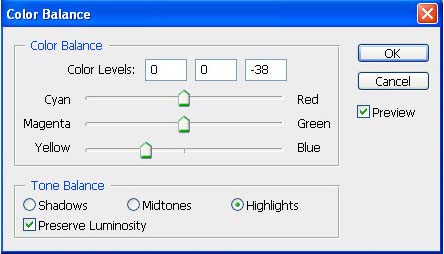
新建一空白层,图层混合 模式改为滤色,图层不透明度改为:70%,然后使用画笔工具慢慢涂抹,涂抹不同的地方用不同的颜色,调到你自己喜欢的样子就OK了.并加一些 小白点. 新建一个图层按Ctrl + Alt + Shift + E盖印图层,用钢笔工具勾出心形的路径,按Ctrl + Enter转为选区 按Ctrl + J把心形部分的图像复制一层 ,执行菜单:滤镜 模糊 高斯模糊,数值为12,确定后双击图层调出图层样式,选择外发光,参数设置如下图 用模糊工具把心里面的除人物的地方模糊处理下,再把图片大 小调整一下,完成最终效果 [img=http://pic.16xx8.com/allimg/080702/1020240.png]onload=return[/img] |